- 系统
- 教程
- 软件
- 安卓
时间:2020-11-20 来源:u小马 访问:次
win10计算机意外地重新启动或遇到错误怎么解决?一些朋友在安装windows时遇到错误提示:“计算机意外地重新启动或遇到错误。windows安装无法继续。若要安装windows,请单击“确定”重新启动计算机,然后重新启动安装”,下面小编这就为大家带来win10计算机意外地重新启动或遇到错误的解决方法。
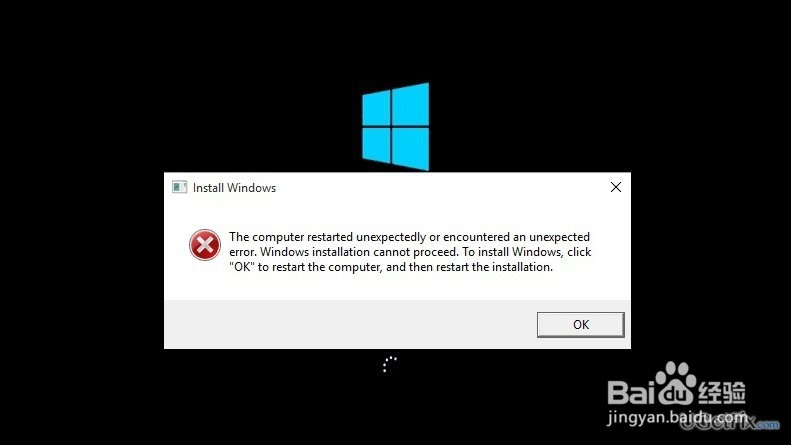
故障分析:
首次启动Win10系统时提示:计算机意外地重新启动或遇到错误。Windows 安装无法继续。若要安装Windows,请单击“确定”重新启动计算机,然后重新启动安装”
选项1.运行注册表编辑器
当出现“计算机意外重启”错误时,单击键盘上的Shift + F10。命令提示符打开。
键入regedit并按Enter键以启动注册表编辑器。
注册表编辑器启动后,转到HKEY_LOCAL_MACHINE SYSTEM Setup Status ChildCompletion并双击右窗格中的setup.exe。
将值数据从1 修改为3,然后单击“ 确定”以应用更改。
退出注册表编辑器并重新启动计算机
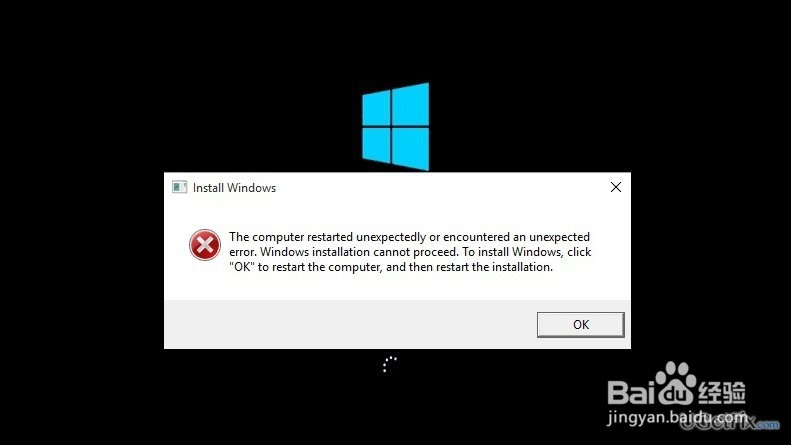
选项2.执行干净启动以识别问题
如果遇到时间或重复出现无法识别的错误,可以选择干净启动。它仅适用于可以完全访问操作系统的情况。以下是如何运行它的指南:
单击“ 开始”按钮,然后键入msconfig并单击“ Enter”。系统配置工具打开。
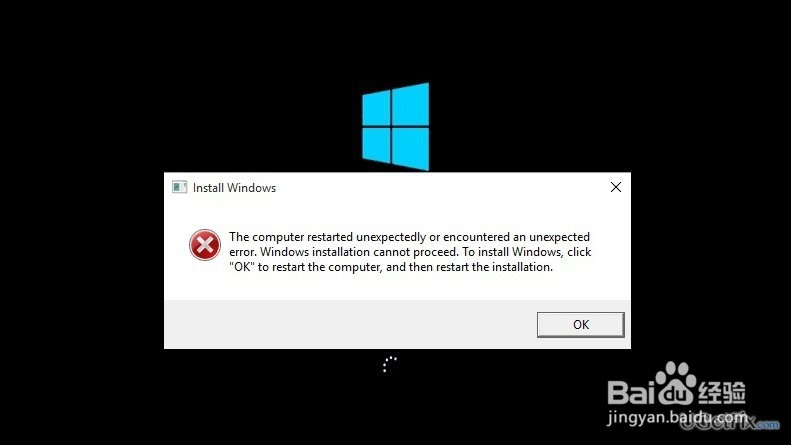
导航到“ 常规”选项卡,然后选择“有选择的启动”。
从“ 加载启动项”中删除复选标记。应检查加载系统服务 和使用原始引导配置。
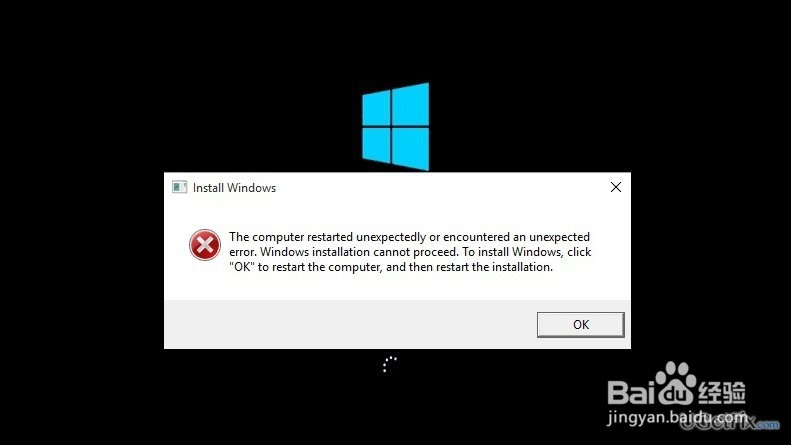
在服务选项卡,标记隐藏所有Microsoft服务,然后选择全部禁用。
单击应用/确定。电脑很快就会重启。
注意。要还原更改,请在“常规”选项卡中取消选中“加载系统服务”。通过应用更改完成操作。
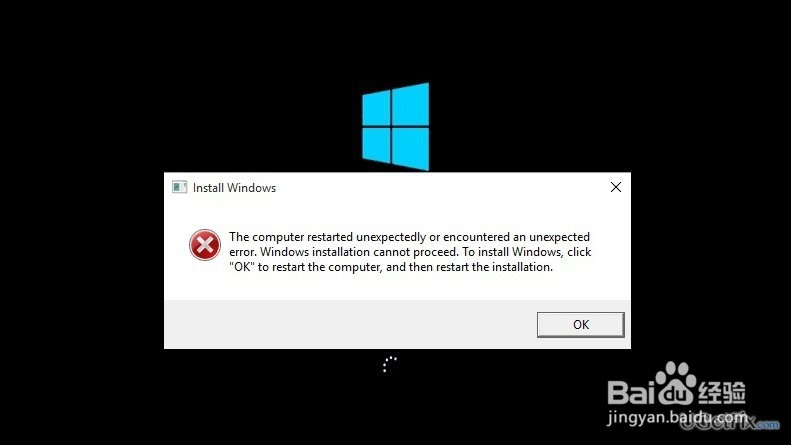
以上分享的就是计算机意外地重新启动或遇到错误的解决方法,操作相当简单,小伙伴如果电脑遇到错误,先认真找出到底是哪个地方出现问题,继而用快启动小编分享的方法对症下药,希望能够帮助到电脑小白。





